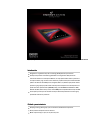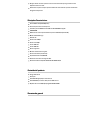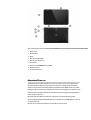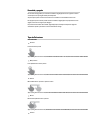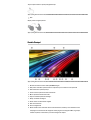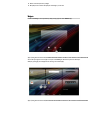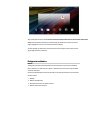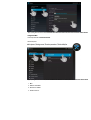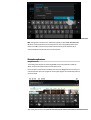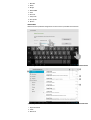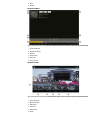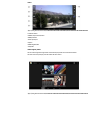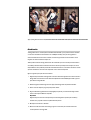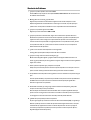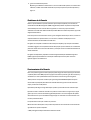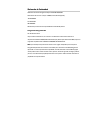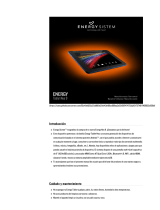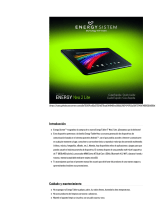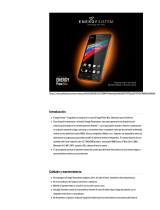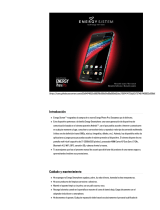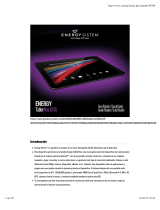ENERGY SISTEM Neo 10 Manual de usuario
- Categoría
- Tabletas
- Tipo
- Manual de usuario
ENERGY SISTEM Neo 10: Tu ventana al mundo digital. Con una pantalla de 10.1 pulgadas y una resolución de 1280x800 píxeles, el ENERGY SISTEM Neo 10 te ofrece una experiencia visual envolvente para disfrutar de tus películas, vídeos y juegos favoritos. Su procesador de cuatro núcleos a 1,2 GHz y su memoria RAM de 1 GB garantizan un rendimiento fluido y sin interrupciones. Almacena tus archivos y aplicaciones en su memoria interna de 8 GB, ampliable hasta 32 GB con una tarjeta microSD.
ENERGY SISTEM Neo 10: Tu ventana al mundo digital. Con una pantalla de 10.1 pulgadas y una resolución de 1280x800 píxeles, el ENERGY SISTEM Neo 10 te ofrece una experiencia visual envolvente para disfrutar de tus películas, vídeos y juegos favoritos. Su procesador de cuatro núcleos a 1,2 GHz y su memoria RAM de 1 GB garantizan un rendimiento fluido y sin interrupciones. Almacena tus archivos y aplicaciones en su memoria interna de 8 GB, ampliable hasta 32 GB con una tarjeta microSD.

















-
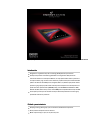 1
1
-
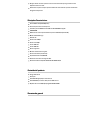 2
2
-
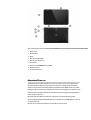 3
3
-
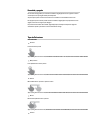 4
4
-
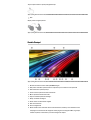 5
5
-
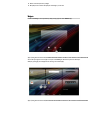 6
6
-
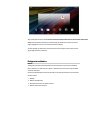 7
7
-
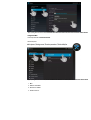 8
8
-
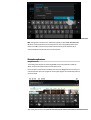 9
9
-
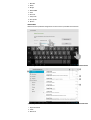 10
10
-
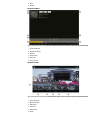 11
11
-
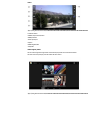 12
12
-
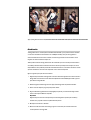 13
13
-
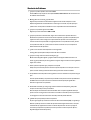 14
14
-
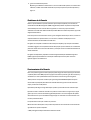 15
15
-
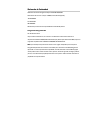 16
16
-
 17
17
ENERGY SISTEM Neo 10 Manual de usuario
- Categoría
- Tabletas
- Tipo
- Manual de usuario
ENERGY SISTEM Neo 10: Tu ventana al mundo digital. Con una pantalla de 10.1 pulgadas y una resolución de 1280x800 píxeles, el ENERGY SISTEM Neo 10 te ofrece una experiencia visual envolvente para disfrutar de tus películas, vídeos y juegos favoritos. Su procesador de cuatro núcleos a 1,2 GHz y su memoria RAM de 1 GB garantizan un rendimiento fluido y sin interrupciones. Almacena tus archivos y aplicaciones en su memoria interna de 8 GB, ampliable hasta 32 GB con una tarjeta microSD.
Documentos relacionados
-
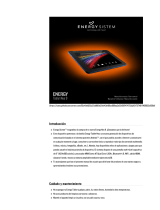 ENERGY SISTEM Neo 9 Manual de usuario
ENERGY SISTEM Neo 9 Manual de usuario
-
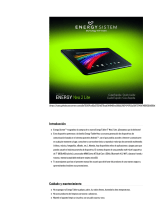 ENERGY SISTEM Neo 2 Lite El manual del propietario
ENERGY SISTEM Neo 2 Lite El manual del propietario
-
ENERGY SISTEM Neo 7 Manual de usuario
-
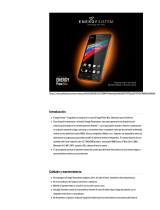 ENERGY SISTEM Energy Phone Neo Manual de usuario
ENERGY SISTEM Energy Phone Neo Manual de usuario
-
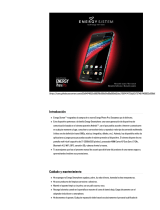 ENERGY SISTEM Energy Phone Pro Manual de usuario
ENERGY SISTEM Energy Phone Pro Manual de usuario
-
ENERGY SISTEM Energy Phone Pro Qi Manual de usuario
-
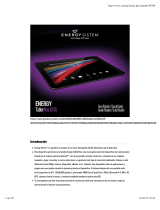 ENERGY SISTEM Energy Neo 10 3G Manual de usuario
ENERGY SISTEM Energy Neo 10 3G Manual de usuario
-
 ENERGY SISTEM NEO 2 Manual de usuario
ENERGY SISTEM NEO 2 Manual de usuario
-
ENERGY SISTEM Max 3 Instrucciones de operación
-
 ENERGY SISTEM Pro 10 Windows El manual del propietario
ENERGY SISTEM Pro 10 Windows El manual del propietario